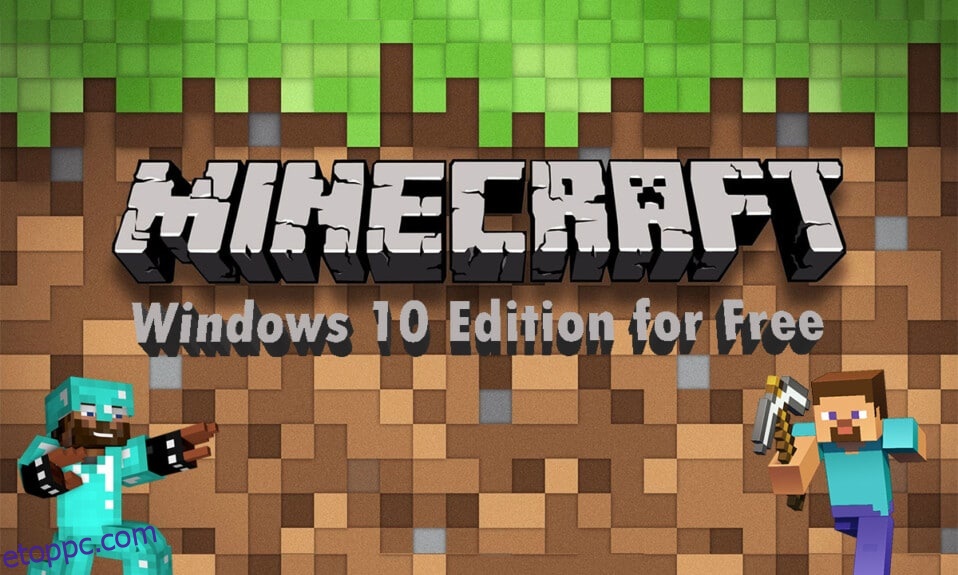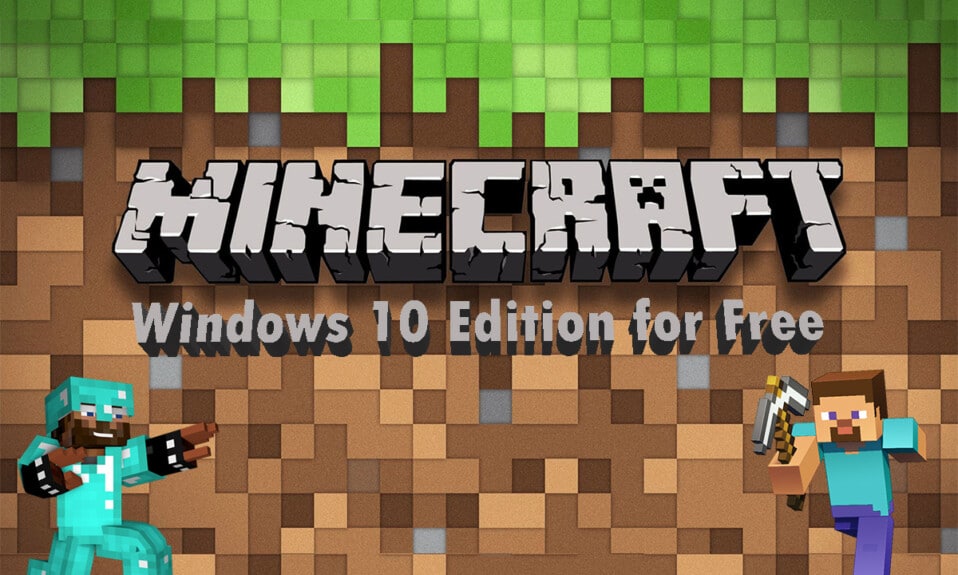
Emlékszel, milyen volt a Minecraft, amikor megjelent? A legalapvetőbb vezérlőkkel és játékmenettel rendelkezett, ahol csak az enyém vagy a blokkokat helyezed el minden cél nélkül. A játék azonban továbbra is népszerű volt már az egész világon. Az évek során fejlődött, és a ma ismert Minecraft lett. Mostantól különböző, 3D-s látványvilágú és fejlett játékmenetekkel rendelkező eszközökön játszhatod a játékot, ahol küldetéseket teljesítve Minecoin-t szerezhetsz. Ennek a játéknak hatalmas rajongótábora van, és aki tud valamit a játékról, biztosan hallott erről a játékról. Tehát ha Ön is közéjük tartozik, és ingyenesen szeretné megszerezni a Windows 10 Minecraft kiadását, először is üdvözöljük! Ebből a cikkből megtudhatja, hogyan töltheti le és telepítheti a Windows 10 Minecraft két különböző verzióját ingyenesen. Olvasson tovább, hogy megtudja!
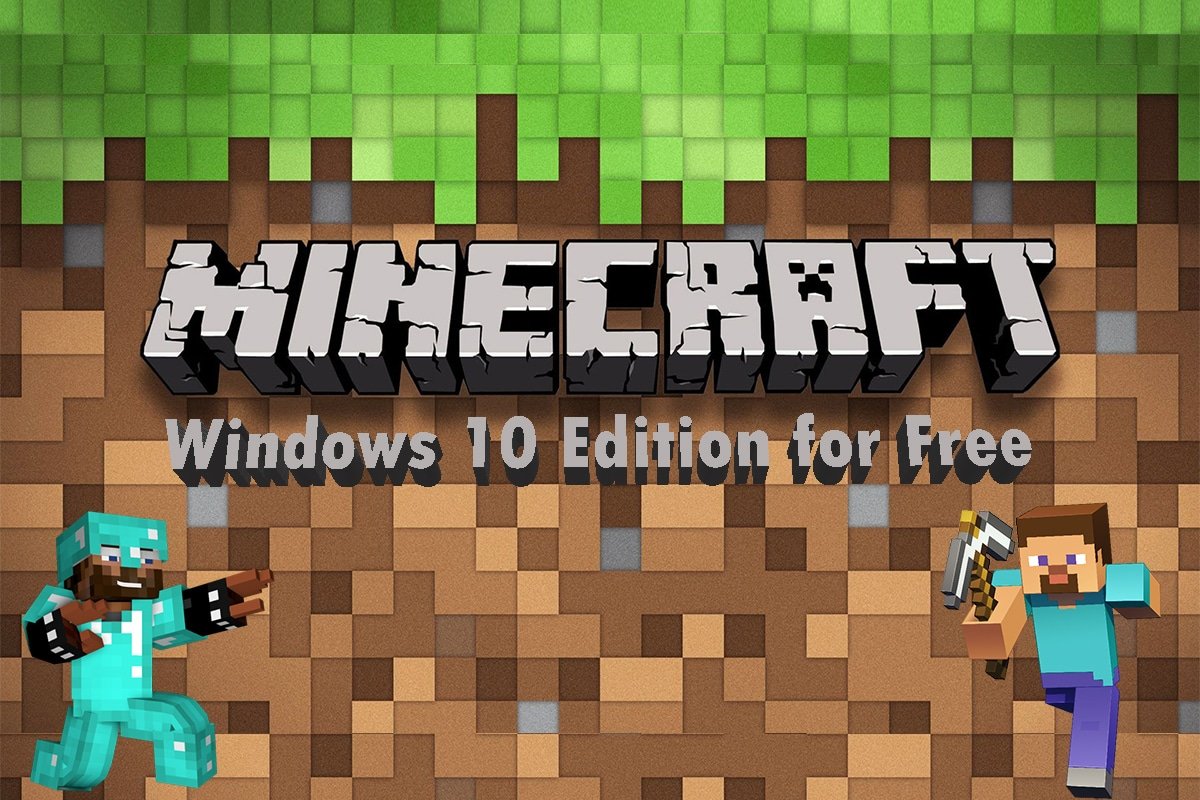
Tartalomjegyzék
A Windows 10 Minecraft Edition ingyenes beszerzése
A Mojang Studios által fejlesztett sandbox videojáték testreszabható különféle alkalmazási felületek (API) segítségével, amelyek különböző típusú játékmódosításokat és térképeket készíthetnek. Minden játékrajongó figyelmét felkelti, és izgalmas módokat és játékmeneteket kínál számukra. Ezenkívül a különböző módok lehetővé teszik a játékosok számára, hogy különböző játékon belüli mobokkal versenyezzenek, és más játékosokkal is játsszanak.
A Minecrafton elérhető játékmódok a következők:
-
Túlélés: Ebben a módban a játékosoknak különféle természeti erőforrásokat, például köveket és fákat kell összegyűjteniük a játékban, hogy meghatározott blokkokat és egyéb tárgyakat készítsenek. A túléléshez meg kell küzdened és meg kell védened magad az olyan bizonytalan elemek ellen, mint a fulladás, az éhezés, a csőcselék stb.
-
Hardcore: Ez a Survival mód legnehezebb beállítási módja. Megvan benne a permath, ami azt jelenti, hogy ha meghalsz a hardcore világban, többé nem léphetsz kapcsolatba azzal a világgal. Fedezheti fel a világot, ha a néző módban marad, vagy teljesen törölheti. Ez a mód azonban csak a Java Edition rendszeren érhető el.
-
Kaland: Megtapasztalhatod a felhasználók által készített egyéni kalandokat és térképeket. A játékmenet hasonló a Survival módhoz, de extra korlátozásokkal kell játszani. Ezenkívül a parancsblokk ebben a módban lehetővé teszi a felhasználók számára, hogy bővítsék az interakciókat a játékosokkal szkriptezett szerverparancsok használatával.
-
Kreatív: Ez a mód lehetővé teszi az összes elemhez és erőforráshoz való hozzáférést a játék leltármenüjén keresztül, és választhat, hogy szükség esetén eltávolíthatja vagy elhelyezheti azokat. A játék világában is szabadon játszhatsz, ha először váltod a képességet, és karakteredet nem érinti az éhség vagy a játékban lévő egyéb sérülések.
-
Néző: Ez a mód megakadályozza, hogy karaktered interakcióba lépjen a játékmenettel. Csak átrepülhet, és megnézheti azt a játékmenetet, amelyben más karakterek interakcióba lépnek. Ez a mód azonban lehetővé teszi a néző módba zárt karakter számára, hogy a játékmenetben interakcióba lépő másik aktív játékos perspektíváját váltsa. Ez a mód csak a Console Legacy és Java kiadásaiban érhető el.
Az eddigi olvasás után azt gondolhatta, hogy ennek a játéknak több kiadása is van. Megbeszéljük, hogyan szerezheti be a Windows 10 Minecraft kiadását ingyenesen két különböző kiadáshoz:
- Java kiadás
- Bedrock Edition
Letöltheti és telepítheti a fenti kiadások bármelyikét a rendszerére, hogy élvezze ezt a népszerű játékot ingyenes próbaverziókkal. Olvassa el és kövesse az alábbi lépéseket, hogy ugyanezt tegye.
1. módszer: A Microsoft Store-on keresztül
Ingyenesen beszerezheti a Windows 10 Minecraft kiadását a Microsoft Store-ból a rendszerén. Ehhez kövesse az alábbi lépéseket.
1. Nyomja meg a Windows billentyűt a billentyűzeten, és írja be a Microsoft Store szót a keresősávba. Kattintson a Megnyitás gombra.

2. Írja be a Microsoft for Windows kifejezést a keresősávba, és nyomja meg az Enter billentyűt. Kattintson az Ingyenes próbaverzió lehetőségre az alábbiak szerint.

3. Várja meg, amíg a letöltés befejeződik.

4. A letöltési folyamat befejezése után kattintson a Lejátszás lehetőségre az alábbiak szerint.

5. A Minecraft játék betöltődik a képernyőn. Várjon néhány másodpercet a betöltés befejezéséhez.

6. Most a játék telepítve van a rendszerére. Kattintson a Lejátszás lehetőségre, hogy elkezdje játszani ezt a csodálatos játékot.

2. módszer: A Minecraft webhelyén keresztül
A Java kiadás lenyűgöző építési élményt nyújt a Windows, Mac és Linux közötti platformok közötti játékkal. Kipróbálhatja a Java kiadás ingyenes próbaverzióját, ha elolvassa és követi a következő lépéseket:
1. Látogassa meg a Minecraft hivatalos webhelyét, és töltse le a Java-kiadást ingyenes próbaverzióval.

2. Görgessen le, és kattintson a Letöltés most lehetőségre a MINECRAFT: JAVA EDITION FOR WINDOWS alatt, az alábbiak szerint.

3. Kattintson ide a letöltött MinecraftInstaller.exe fájl megnyitásához.

4. Jelölje be az Elolvastam és elfogadom a Microsoft szoftverlicenc feltételeit jelölőnégyzetet, majd kattintson a Telepítés lehetőségre az alábbiak szerint.

5. A letöltési folyamat elindul.

6. Ha bármilyen probléma lép fel a Microsoft Store-val való kommunikáció során, kattintson a Kattintson ide a Microsoft Store megnyitásához lehetőségre.

7. A Microsoft Store megnyílik a rendszeren, és betöltődik benne a Minecraft Launcher alkalmazás. Kattintson a Get opcióra az alábbiak szerint.

8. Adja meg születési dátumát, és kattintson a Tovább gombra.

9. Megkezdődik a Microsoft Launcher letöltése.

10. A letöltés befejezése után jelentkezzen be Microsoft vagy Mojang fiókjába.

11. Válassza ki vagy írja be a kívánt felhasználónevet a Válasszon online nevet mezőbe az alábbiak szerint, majd kattintson a FIÓK LÉTREHOZÁSA gombra.

12. Most már lejátszhatja a MINECRAFT: Java Edition demóverzióját vagy a MINECRAFT for Windows ingyenes próbaverzióját.

***
Ez volt a Windows 10 Minecraft kiadás ingyenes beszerzésének néhány módja. Reméljük, megértette a fent említett módszereket. Megoszthatja Minecraft játékélményét az alábbi megjegyzések részben, hogy mi és mindenki más is tájékozódhasson.